エクスプレッションスニペットを含むコンポジションを After Effects で開きます。
- After Effects ユーザガイド
- ベータ版のリリース
- はじめに
- Workspaces
- プロジェクトとコンポジション
- フッテージの読み込み
- テキストとグラフィック
- テキスト
- モーショングラフィック
- バリアブルフォント軸
- 描画、ペイント、パス
- レイヤー、マーカー、カメラ
- アニメーション、キーフレーム、モーショントラッキング、キーイング
- アニメーション
- キーフレーム
- モーショントラッキング
- キーイング
- 透明度と合成
- カラーの調整
- エフェクトおよびアニメーションプリセット
- エクスプレッションと自動化
- イマーシブビデオ、VR、3D
- After Effects での VR 環境の作成
- イマーシブビデオエフェクトの適用
- VR/360 度ビデオの合成ツール
- 高度 3D レンダラー
- 3D モデルを読み込んでコンポジションに追加
- Creative Cloud ライブラリからの 3D モデルの読み込み
- パラメトリックメッシュを作成
- 画像ベースの照明
- アニメーション化された環境光
- ライトによるシャドウのキャストを有効にする
- 3D モデルからのライトとカメラの抽出およびアニメーション化
- 3D カメラの移動のトラッキング
- 3D コンポジションのデフォルトカメラ設定を調整する
- シャドウを落とすおよび受ける
- 埋め込まれた 3D モデルアニメーション
- シャドウキャッチャー
- 3D 深度データ抽出
- 3D レイヤーのマテリアルプロパティの変更
- Substance 3D マテリアルを適用
- 3D デザインスペースでの作業
- 3D 変形ギズモ
- 複数の 3D レイヤーに対応する単一の 3D ギズモ
- 3D アニメーションによるその他の操作
- Mercury 3D エンジンを使用した、3D デザインへのリアルタイムのプレビュー変更
- グラフィックへのレスポンシブデザインの追加
- ビューとプレビュー
- レンダリングと書き出し
- その他のアプリケーションの使用
- 共同作業:Frame.io と Team Projects
- メモリ、ストレージおよびパフォーマンス
- ナレッジベース
エクスプレッションエディターの様々なオプションを使用して、エクスプレッションをカスタマイズします。
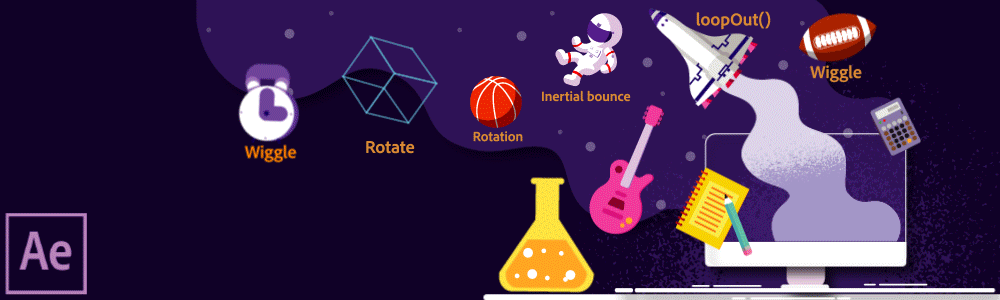
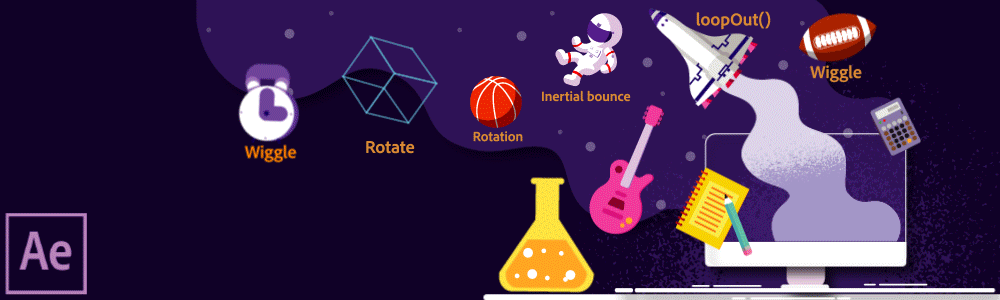
エクスプレッションエディターのコードエディターインターフェイスをカスタマイズできます(カスタムカラー、行番号、コードの折りたたみおよびオートコンプリートによる JavaScript 構文のハイライトを含む)。これらのオプションをカスタマイズするには、After Effects/設定/スクリプトとエクスプレッションを選択します。


エクスプレッションエディターコードインターフェイス
JavaScript 構文の構文強調表示と After Effects のメソッドおよびプロパティをカスタマイズします


- 様々な種類の構文、背景、テキストの選択にカスタムカラーを割り当てたり、テキストの選択のアルファ(不透明度)を調整したりできます。スポイトアイコンを選択して、カラーホイールからカラーを選択します。
- 使用可能な様々なテーマに基づいて、エクスプレッションエディターの外観をカスタマイズできます。テーマ ドロップダウンリストを選択して、テーマから選択します。カスタムテーマを保存することもできます。
環境設定を編集
コードプレビューボックス


構文のカラーおよびその他のエディター環境設定に対するすべての変更は、このコードプレビューボックスでライブプレビューできます。
throw を使用してエクスプレッションをインラインでデバッグします。これは、エクスプレッションエディターフィールド内のコードエラーを表示して時間を節約し、効率的なデバッグを確実に行う場合に便利です。


例 1:コードスニペットでのエラーの表示
-
-
タイムラインパネルで、レイヤーを選択し、エクスプレッションエディターフィールドにエクスプレッションを表示するには、Alt キーを押しながらクリックします。
エクスプレッションエディターフィールド エクスプレッションエディターフィールド -
エディターフィールドを選択して、編集モードに移行します。
エディター内でクリックして、エクスプレッションエディターでの編集を有効にする エディター内でクリックして、エクスプレッションエディターでの編集を有効にする -
この例では、最初の行の MILE を選択して、小文字の mile に変更します。これにより、コード内でエラーが発生し、After Effects によってコードスニペット内にエラーメッセージが表示されます。
コードスニペットに表示されたエラーメッセージ コードスニペットに表示されたエラーメッセージ また、エラーが発生した行番号に関する詳細を含むエラーバナーが表示されます。
エラーバナー エラーバナー
例 2:一般的に使用されるコンポーネントに基づいた自動修正候補
-
同じエクスプレッションで、レイヤー名を mile から MILE に変更します。
-
入力するたびに、プロジェクトのレイヤー名から取り込んだ候補のセットを含むドロップダウンリストが表示されます。
レイヤー名の自動修正候補 レイヤー名の自動修正候補
コンポジション名、レイヤー名、フッテージ名およびエフェクト名は、すべてオートコンプリートに取り込まれ、それぞれ comp()、layer()、footage() および effect() メソッドの修正コンテキストに表示されます。これにより、プロジェクトでアイテムを参照する間、エクスプレッションのアクティブな状態を維持できます。タイムラインをスクロールしたり、他のパネルを開いたりして、ピックウイップを使用するプロパティやアイテムを参照する必要はありません。
その他のエクスプレッション関連リソース


ここまでで、エクスプレッションの背景となる概念を理解したので、今度はコミュニティにアクセスして実例を参考にしたり、自分の作品を共有したりしてください。
AE Enhancers フォーラムには、エクスプレッションの多くの例や情報、スクリプトやアニメーションプリセットも公開されています。





